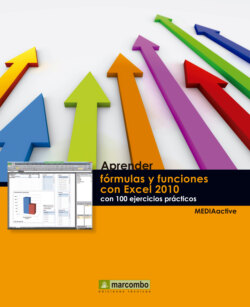Читать книгу Aprender fórmulas y funciones con Excel 2010 con 100 ejercicios prácticos - MEDIAactive - Страница 14
Оглавление| 008 | Calcular subtotales |
EXCEL PUEDE CALCULAR SUBTOTALES DE FORMA automática en celdas concretas de las tablas usando el comando Subtotal, incluido en el grupo de herramientas Esquema de la ficha Datos.
IMPORTANTE
El primer argumento de la función SUBTOTALES desgina la función aplicada. El número 1 identifica la función PROMEDIO, el 2 se usa para CONTAR, el 4 identifica la función MAX, el 5 la función MIN y el 9 establece SUMA, por dar algunos ejemplos. En total permite calcular subtotales con once funciones distintas. Si quiere consultar la lista completa, recurra a la ayuda de la aplicación.
1 Para visualizar claramente la utilidad del comando Subtotales, introduciremos un par de cambios en la hoja Lista Precios y cantidades. Cambie la fecha de la celda A2 por 9/03/2012, las de A6 y A7 por 15/03/2012 y la de A9 por 25/03/2012.
2 Sitúese en la celda A1 y, en la ficha Datos, pulse en el comando Subtotal del grupo Esquema. El botón Subtotal abre el cuadro Subtotales donde debe establecer en qué celdas se inserta la función SUBTOTALES.
3 Se abre el cuadro de diálogo Subtotales. En el menú Para cada cambio en, mantenga seleccionada la opción Fecha, que nos permitirá calcular los totales diarios. En el panel Agregar subtotal a seleccione además de la columna Total, la llamada Total (€) sin IVA y pulse el botón Aceptar.
4 Automáticamente se añaden los totales de cada día para las columnas Total (€) sin IVA y Total y se genera un esquema de la hoja de cálculo. Pulse sobre el número 1, situado en la cabecera de los controles de esquema.
5 En el nivel 1 sólo se muestra el Total general. Pulse sobre el número 2 en el cuadro de controles.
6 Ahora puede ver el total de ventas diario. Pulse en el nivel 3 y observe cómo la tabla vuelve a mostrar todos los niveles.
7 Pulse sobre el primero de los signos Menos (-) en la columna 2, que corresponde al total del 9 de marzo.
8 Se ocultan las filas correspondientes a este día y el signo Menos (-) es sustituido por un signo Más (+) que indica que hay datos ocultos. Nuevamente seleccione la celda A1 y pulse sobre el botón Subtotal.
9 Despliegue la lista del cuadro Usar función, compruebe la cantidad de funciones que podía aplicar a cada subtotal y seleccione la opción Promedio. La función Subtotales usa otra función sobre un determinado rango de celdas.
10 Desactive la opción Reemplazar subtotales actuales para que los subtotales de suma no desaparezcan, sino que se añadan los de promedio.
11 Puede establecer también que la aplicación inserte un salto de página manual después de cada subtotal y, si no está seleccionada la opción Resumen debajo de los datos, que los subtotales se ubiquen arriba de los datos. Pulse el botón Aceptar.
12 Se añaden los promedios de cada día y se añade un nuevo nivel al esquema. Haga clic en el nivel 3 para ver sólo los subtotales creados y colóquese en la celda E5.Al agregar otro tipo de subtotal, se añade un nuevo nivel al esquema de la hoja de cálculo.
13 Excel ha aplicado en cada corte esta misma fórmula, SUBTOTALES. El primer argumento indica el número de función utilizada (la numeración ha sido establecida arbitrariamente por la aplicación). Los otros dos argumentos, ubicados después de un punto y seguido, indican el rango de celdas al que ha sido aplicada la función. Muestre de nuevo el cuadro de diálogo Subtotales y pulse en el botón Quitar todos.Si lo desea, puede modificar los rangos o el tipo de función usado por el de la función SUBTOTALES.
IMPORTANTE
Los números de función de un dígito indican a la aplicación que debe incluir cualquier celda oculta con la función Ocultar filas (no mediante filtros). Si desea que sean ignoradas las celdas ocultas deberá añadir al argumento el número 10. Así, el argumento para la función PROMEDIO sería 101 en lugar de 1 y el de SUMA sería 109 en lugar de 9.